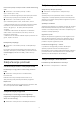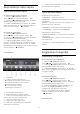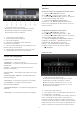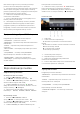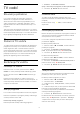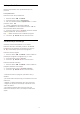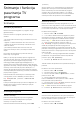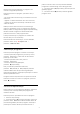User manual
Table Of Contents
- Sadržaj
- 1 Početni ekran
- 2 Postavljanje
- 3 Daljinski upravljač
- 4 Uključivanje i isključivanje
- 5 Kanali
- 6 Instaliranje kanala
- 7 Povezivanje uređaja
- 7.1 Osnovne informacije o povezivanju
- 7.2 CAM sa pametnom karticom – CI+
- 7.3 Sistem kućnog bioskopa – HTS
- 7.4 Pametni telefoni i tableti
- 7.5 Blu-ray Disc plejer
- 7.6 Bluetooth
- 7.7 Slušalice
- 7.8 Konzola za igre
- 7.9 USB čvrsti disk
- 7.10 USB tastatura
- 7.11 USB fleš uređaj
- 7.12 Fotoaparat
- 7.13 Video kamera
- 7.14 Računar
- 8 Povezivanje uređaja Android TV
- 9 Aplikacije
- 10 Internet
- 11 Brzi meni
- 12 Povezani uređaji, lista
- 13 Mreže
- 14 Postavke
- 15 Video zapisi, fotografije i muzika
- 16 TV vodič
- 17 Snimanje i funkcija pauziranja TV programa
- 18 Pametni telefoni i tableti
- 19 Igre
- 20 Ambilight
- 21 Omiljeni sadržaj
- 22 Freeview reprodukcija
- 23 Netflix
- 24 Alexa
- 25 Softver
- 26 Specifikacije
- 27 Pomoć i podrška
- 28 Bezbednost i održavanje
- 29 Uslovi korišćenja
- 30 Autorska prava
- 31 Odricanje odgovornosti u vezi sa uslugama i/ili softverom koji nude treće strane
- Indeks
2 - Pritisnite taster u boji Snimci .
3 - Na listi snimaka izaberite
karticu Novo, Gledano ili Isteklo, a zatim pritisnite
taster OK da biste filtrirali prikaz.
4 - Dok je snimak izabran na listi, možete da uklonite
snimak pomoću tastera u boji Ukloni ili da
zaustavite snimanje koje je u toku pomoću tastera u
boji Zaustavi snimak . Možete da preimenujete
snimak pomoću tastera u boji Preimenovanje .
5 - Pritisnite Nazad da biste zatvorili meni.
Dobavljači programa mogu da ograniče broj dana za
pregledanje snimka. Kada ovaj period istekne, snimak
će biti obeležen kao istekao. Pored snimka u listi
može da bude prikazan broj dana pre nego što
istekne.
Kada dobavljač programa spreči zakazano snimanje
ili u slučaju prekidanja prenosa, snimak će biti
označen kao Nije uspelo.
Sukobi snimanja
Kada se dva zakazana snimanja preklope u isto
vreme, dolazi do sukoba snimanja. Da biste rešili
sukob snimanja, možete da prilagodite vreme
početka i završetka jednog zakazanog snimanja ili
oba.
Da biste prilagodili vreme početka i vreme završetka
zakazanog snimanja…
1 - Pritisnite taster TV GUIDE.
2 - Pritisnite taster u boji Snimci .
3 - Na vrhu ekrana izaberite Zakazano , a zatim
pritisnite taster OK.
4 - Na listi zakazanih snimanja i podsetnika izaberite
karticu Snimci, a zatim pritisnite taster OK da biste
prikazali samo zakazana snimanja.
5 - Izaberite zakazano snimanje koje je u sukobu sa
drugim zakazanim snimanjem, a zatim pritisnite taster
u boji Podesi vreme .
6 - Izaberite vreme početka ili završetka, a zatim
promenite vreme pomoću tastera (gore)
ili (dole). Izaberite opciju Primeni, a zatim
pritisnite taster OK.
7 - Pritisnite Nazad da biste zatvorili meni.
Aut. produženje
Možete da podesite vremenski produžetak koji će
televizor automatski dodati na kraju svakog
zakazanog snimanja.
Da biste podesili automatsko produženje…
1 - Pritisnite taster TV GUIDE.
2 - Pritisnite taster u boji Snimci .
3 - Pritisnite OPTIONS i izaberite opciju Aut.
produženje, a zatim pritisnite taster OK.
4 - Pritisnite (gore) ili (dole), a zatim pritisnite
taster OK da biste podesili vremensko produženje
koje se automatski dodaje snimku. Snimku možete da
dodate do 45 minuta.
5 - Pritisnite Nazad da biste zatvorili meni.
Ručno snimanje
Možete da zakažete snimanje koje nije povezano sa
TV programom. Možete sami da podesite tip tjunera,
kanal i vreme početka i završetka.
Da biste ručno zakazali snimanje…
1 - Pritisnite taster TV GUIDE.
2 - Pritisnite taster u boji Snimci .
3 - Na vrhu ekrana izaberite Zakazano , a zatim
pritisnite taster OK.
4 - Pritisnite OPTIONS, izaberite
opciju Raspored, a zatim pritisnite taster OK.
5 - Izaberite tjuner pomoću kojeg želite da snimate, a
zatim pritisnite taster OK.
6 - Izaberite kanal sa kojeg želite da snimate, a zatim
pritisnite taster OK.
7 - Izaberite dan snimanja, a zatim pritisnite
taster OK.
8 - Podesite vreme početka i završetka snimanja.
Izaberite dugme, a zatim pomoću tastera (gore)
ili (dole) podesite sate i minute.
9 - Izaberite opciju Snimaj i pritisnite taster OK da
biste ručno zakazali snimanje.
Snimak će se prikazati na listi zakazanih snimanja i
podsetnika.
Gledanje snimka
Da biste gledali snimak…
1 - Pritisnite taster TV GUIDE.
2 - Pritisnite taster u boji Snimci .
3 - Sa liste snimaka izaberite snimak koji vam je
potreban, a zatim pritisnite taster OK da biste počeli
sa gledanjem.
4 - Možete da koristite
tastere (Pauziraj), (Reprodukuj), (Premotaj
unazad), (Premotaj unapred) ili (Zaustavi).
5 - Da biste se vratili na gledanje TV programa,
pritisnite taster EXIT.
17.2
Pauziranje TV programa
69